การติดตั้ง Kingston M.2 SSD (Solid State Drive) สามารถทำได้ง่าย ๆ และจะช่วยให้คอมพิวเตอร์ของคุณทำงานเร็วขึ้นอย่างเห็นได้ชัด ทำตามขั้นตอนง่าย ๆ ต่อไปนี้เพื่อเพิ่มความเร็วให้กับอุปกรณ์ของคุณและพื้นที่จัดเก็บข้อมูลเพิ่มเติม

วิธีติดตั้ง M.2 PCIe NVMe SSD

ขั้นตอนที่ 1: การเตรียมพื้นที่ของคุณ
คุณจะต้องเตรียมพื้นที่เพื่อให้สามารถติดตั้ง Kingston SSD ตัวใหม่ได้อย่างถูกต้องและปลอดภัย เก็บข้าวของที่อาจทำให้เกิดประจุไฟฟ้าสถิตออก เนื่องจากอาจทำให้ไดรฟ์ M.2 ของคุณได้รับความเสียหายได้
- รวบรวมอุปกรณ์ต่าง ๆ ที่ต้องใช้ คุณจะต้องเตรียมคอมพิวเตอร์ที่จะติดตั้ง ไขควงและ Kingston SSD ตัวใหม่พร้อมกับคู่มือสำหรับคอมพิวเตอร์ของคุณ
- การสำรองข้อมูลไฟล์ที่สำคัญของคุณ ก่อนติตดั้ง SSD ให้บันทึกไฟล์ข้อมูลที่สำคัญจากไดรฟ์ในคอมพิวเตอร์ตัวเก่าไปยัง SSD ต่อพ่วงหรือแฟลชไดร์ฟ USB หรือพื้นที่จัดเก็บในคลาวด์
- อย่ารีบร้อน คุณพร้อมแล้วสำหรับการติดตั้ง SSD ตัวใหม่ของคุณ คอมพิวเตอร์ของคุณอาจแตกต่างจากภาพเล็กน้อย แต่กระบวนการจะไม่แตกต่างกัน อ่านขั้นตอนแต่ละขั้นตอนให้ละเอียด และหากมีปัญหาในการระบุส่วนประกอบในคอมพิวเตอร์ ให้ดูรายละเอียดจากคู่มือคอมพิวเตอร์ของคุณ
คำแนะนำที่เป็นประโยชน์: Windows® 7 ไม่รองรับ NVMe SSD และไดร์เวอร์ที่เกี่ยวข้อง ลองติดต่อผู้ผลิตคอมพิวเตอร์หรือเมนบอร์ดของคุณเพื่อขอคำแนะนำเพิ่มเติม Microsoft® มีฮอตฟิกซ์จัดไว้สำหรับ Windows® 7 เพื่อให้รองรับไดร์ฟ NVMe

ขั้นตอนที่ 2: การติดตั้ง M.2 SSD ของคุณ
- ปิดเครื่อง
- ถอดสายไฟและแบตเตอรี่ออก ถอดเฉพาะแบตเตอรี่เพียงอย่างเดียวหากเป็นการติดตั้ง M.2 SSD ในแล็ปท็อป/โน้ตบุ๊ก ดูวิธีการถอดแบตเตอรี่อย่างปลอดภัยจากคู่มือผู้ใช้
- ถ่ายประจุแบตเตอรี่ คุณจะต้องถ่ายประจุไฟฟ้าสถิติที่อาจสะสมอยู่ที่แบตเตอรี่แล็ปท็อปของคุณ ถอดแบตเตอรี่แล้วกดที่ปุ่มเปิดปิดของแล็ปท็อป/โน้ตบุ๊กค้างไว้ห้าวินาทีเพื่อถ่ายประจุไฟฟ้าที่หลงเหลือ
- เปิดเคสคอมพิวเตอร์ เคสแต่ละตัวออกแบบมาแตกต่างกัน ดังนั้นกรุณาศึกษาคู่มือเพื่อรับทราบวิธีการเปิดเคสที่ถูกต้อง
- ตัวของคุณจะต้องอยู่ในสถานะลงกราวด์เพื่อป้องกันอันตรายจากกระแสไฟฟ้า สัมผัสกับพื้นผิวโลหะที่ไม่มีสีเคลือบหรือผิวเคลือบเพื่อถ่ายประจุไฟฟ้าหลงเหลือในตัวของคุณ
- ค้นหาสล็อต M.2 PCIe ซึ่งน่าจะสังเกตได้ง่าย ๆ สำหรับคอมพิวเตอร์เดสก์ทอป สำหรับแล็ปท็อป/โน้ตบุ๊ก สล็อต M.2 PCIe มักจะอยู่ด้านล่างของแผงเคสหรือใต้แป้นพิมพ์ ตรวจสอบรายละเอียดเพิ่มเติมได้จากคู่มือผู้ใช้
- เสียบ Kingston M.2 SSD อย่างระมัดระวังโดยจับที่ตัว SSD จากด้านข้าง ระวังอย่าสัมผัสขาต่อสีทอง ปรับแนวหัวต่อที่ SSD ให้ตรงกับที่สล็อต PCIe แล้วเสียบ M.2 SSD เข้าไปโดยทำมุม 30 องศา ควรจะสามารถติดตั้งได้ง่าย ๆ โดยไม่ต้องฝืนต่อ
อาจต้องขันสกรู M.2 SSD เพื่อยึดเข้ากับสล็อต PCIe ระวังอย่าขันสกรูแน่นเกิน เนื่องจากอาจทำให้ SSD ได้รับความเสียหาย แนะนำให้ดูคำแนะนำสำหรับขั้นตอนนี้จากคู่มือเครื่องของคุณ - ประกอบคอมพิวเตอร์ของคุณกลับเข้าที่ หลังจากติดตั้ง M.2 SSD แล้ว ให้ประกอบคอมพิวเตอร์เดสก์ทอปกลับเข้าที่ หากคุณทำงานกับโน้ตบุ๊ก อย่าลืมใส่แบตเตอรี่กลับเข้าที่หากถอดออกไปแล้ว
- เปิดคอมพิวเตอร์ คอมพิวเตอร์ของคุณควรบู๊ตจากไดรฟ์จัดเก็บข้อมูลตัวเดิม ยกเว้นหากคุณถอดไดร์ฟออกไปก่อนติดตั้ง SSD ตัวใหม่ ถึงเวลาโคลนข้อมูลจากไดรฟ์ตัวเดิมไปยัง M.2 SSD ตัวใหม่แล้ว
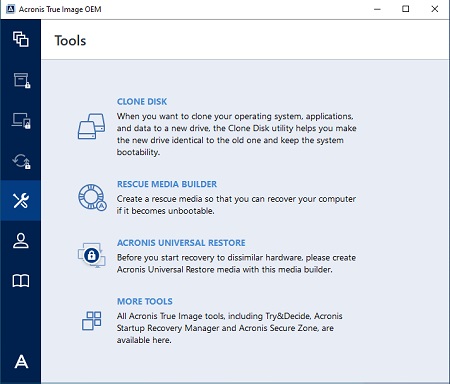
ขั้นตอนที่ 3: การโคลน M.2 SSD ของคุณ
- ดาวน์โหลดซอฟต์แวร์โคลนนิ่ง หากยังไม่ได้รับซอฟต์แวร์โคลนนิ่ง Acronis มาพร้อมกับ Kingston SSD ให้ดาวน์โหลดซอฟต์แวร์ Acronis ได้ที่นี่ คุณจะต้องเปิดใช้งานซอฟต์แวร์โดยจัดทำบัญชีผู้ใช้ใหม่และทำตามคำแนะนำในการเปิดใช้งาน
- เรียกใช้แอพพลิเคชั่น หลังจากสิ้นสุดการเปิดใช้งานซอฟต์แวร์โคลนนิ่ง Acronis แล้ว ให้เปิดแอพพลิเคชั่น Acronis True Image OEM แล้วคลิกที่ Clone Disk
- เลือก Clone Method เลือกวิธีการโคลนแบบ Automatic (อัตโนมัติ) แล้วคลิก Next
- เลือก Source Disk (ดิสก์ต้นทาง) เลือกดิสก์ต้นทางที่คุณต้องการโคลน จากนั้นคลิก Next (ถัดไป)
- เลือก Destination Disk (ดิสก์ปลายทาง) เลือกดิสก์ปลายทางที่คุณต้องการโคลน จากนั้นคลิก Next
- สรุป คุณจะต้องเลือกดิสก์ต้นทางและปลายทางให้ถูกต้อง คุณสามารถดูการเปลี่ยนแปลงในดิสก์ปลายทางได้จาก Before and After (เทียบก่อนและหลัง) คลิก Proceed เพื่อเริ่มการโอนข้อมูล
- การโอนข้อมูล การแจ้งเตือนจะปรากฏขึ้นเพื่อแจ้งให้ทราบว่าถึงเวลารีสตาร์ทคอมพิวเตอร์แล้ว ปิดแอพพลิเคชั่นอื่น ๆ ที่เปิดอยู่ จากนั้นคลิก Restart (รีสตาร์ท) เมื่อพร้อม
ระบบจะบู๊ตไปยังแอพพลิเคชั่นโคลน Acronis และการถ่ายโอนข้อมูลจะเริ่มต้นขึ้น เมื่อการโอนข้อมูลเสร็จสิ้น คอมพิวเตอร์ของคุณจะปิดการทำงาน - กระบวนการโคลนเสร็จสิ้นแล้ว หลังจากคอมพิวเตอร์ปิดการทำงานอย่างเสร็จสมบูรณ์แล้ว คุณจะสามารถถอดไดรฟ์ตัวเก่าออกได้ หลังจากเปิดคอมพิวเตอร์อีกครั้ง ระบบจะบู๊ตจาก M.2 SSD ตัวใหม่
ขั้นตอนที่ 4: ดาวน์โหลด SSD Manager
Kingston® SSD Manager คือแอพพลิเคชั่นที่ช่วยให้ผู้ใช้สามารถตรวจสอบและจัดการคุณลักษณะต่าง ๆ ของ Kingston SSD คุณสามารถตรวจสอบความสมบูรณ์ สถานะ และการใช้งานไดรฟ์ของคุณได้
ดาวน์โหลด Kingston SSD Manager แล้วทำตามกระบวนการติดตั้งที่นี่
- หลังการดาวน์โหลด ให้เปิด SSD Manager ขึ้นมา
ซอฟต์แวร์นี้ช่วยให้คุณสามารถตรวจสอบข้อมูลและความสมบูรณ์ของอุปกรณ์ คุณสามารถเพิ่มประสิทธิภาพในการทำงานของ SSD ตัวใหม่โดยใช้ประโยชน์จากทรัพยากรระบบที่มี - เรียกใช้ซอฟต์แวร์ SSD Manager แล้วทำตามกระบวนการติดตั้ง ขณะเปิดใช้เป็นครั้งแรก SSD Manager จะสแกนคอมพิวเตอร์ของคุณเพื่อค้นหาไดรฟ์
- คุณสิ้นสุดการติดตั้ง Kingston SSD Manager แล้ว คุณอาจต้องรีสตาร์ทคอมพิวเตอร์หลังจากสิ้นสุดการติดตั้ง
ขอแสดงความยินดีกับการติดตั้ง Kingston M.2 SSD ตัวใหม่ของคุณ! คุณสามารถใช้งานสื่อบันทึกข้อมูล SSD ที่รวดเร็วและสัมผัสได้ทันทีว่าคอมพิวเตอร์ของคุณบู๊ตได้เร็วขึ้น และเรียกค้นข้อมูลจากสื่อบันทึกข้อมูลได้รวดเร็วกว่าเดิม
#KingstonIsWithYou
วิดีโอที่เกี่ยวข้อง

วิธีการติดตั้ง M.2 SSD ในโน้ตบุ๊ก
ติดตั้ง M.2 SSD ได้ง่าย ๆ กับคอมพิวเตอร์โน้ตบุ๊ก เราจะแสดงวิธีการให้คุณดู

วิธีการติดตั้ง M.2 SSD ใน PC เดสก์ทอป
ติดตั้ง M.2 SSD ได้ง่าย ๆ กับ PC เดสก์ทอป เราจะแสดงวิธีการให้คุณดู
















